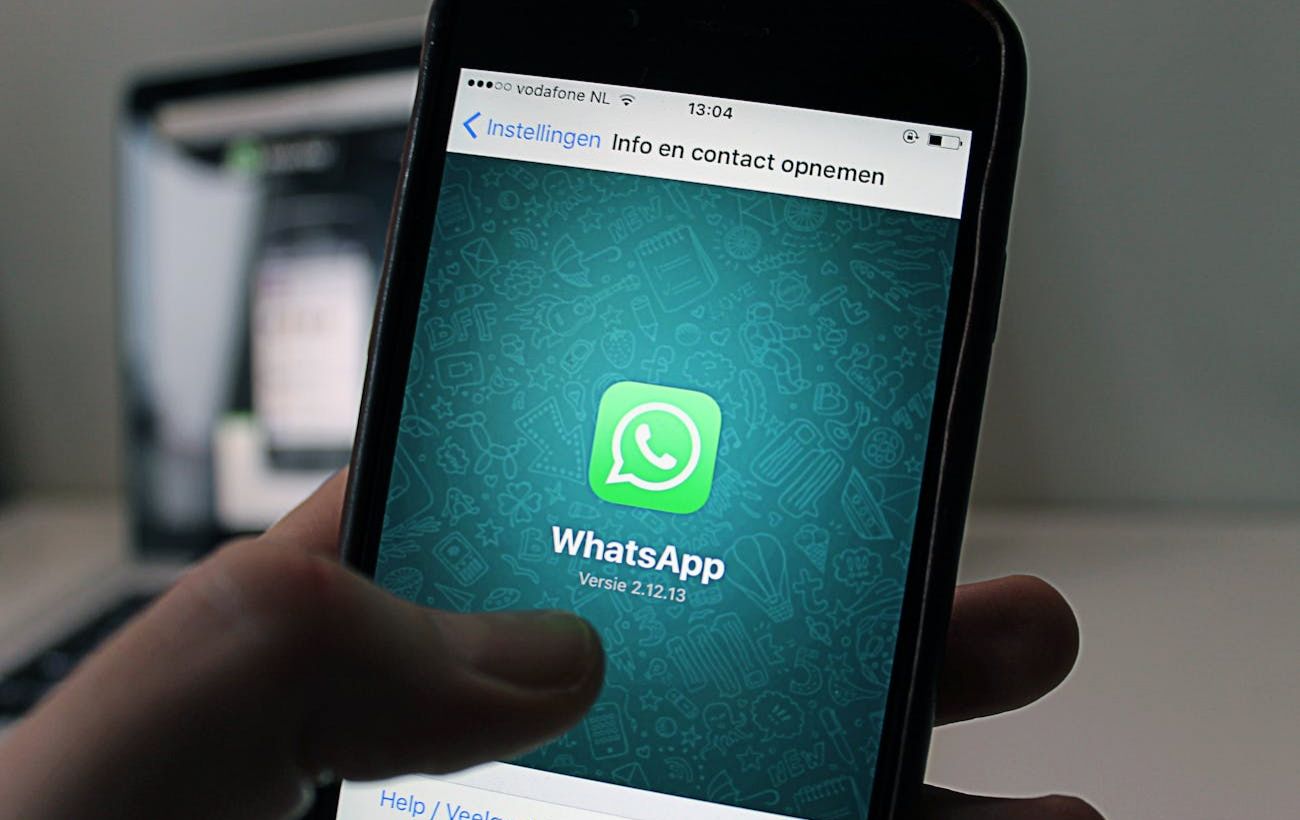Автоматичне збереження медіа в WhatsApp може заощадити вам час та зусилля, але це також може зайняти весь ваш дисковий простір і захаращувати ваш пристрій небажаними фотографіями та відео з чатів та груп. На щастя, WhatsApp пропонує можливість заборонити зберігати фотографії у вашій галереї.
Як зупинити автоматичне завантаження медіафайлів WhatsApp на Android
- Відкрийте WhatsApp на вашому Android пристрої
- Перейдіть на головний екран і натисніть на три точки у верхньому правому кутку, щоб відкрити меню
- Виберіть у меню пункт “Налаштування”
- Натисніть “Сховище та дані”
- Перейдіть до розділу “Автоматичне завантаження медіафайлів”
- Натисніть “При використанні мобільних даних” та зніміть позначку з медіа (Фото), які ви не бажаєте автоматично завантажувати
- Аналогічно, натисніть “При підключенні до Wi-Fi та в роумінгу”, зніміть позначку з медіа, які ви не бажаєте завантажувати





Як зупинити автоматичне завантаження медіафайлів WhatsApp на Android (фото: Technology Personalized)
Вимкніть показ фотографій WhatsApp у галереї
- Щоб вимкнути показ фотографій WhatsApp у галереї, відкрийте налаштування
- Натисніть “Чати”
- Вимкніть видимість медіа
- Зупиніть збереження фотографій у Whatsapp з окремих чатів. Виберіть чат/групу, для якої потрібно вимкнути автоматичне завантаження медіафайлів
- Натисніть на ім’я контакту/групи
- Натисніть “Видимість медіа”
- Виберіть “Ні”, щоб запобігти автоматичному завантаженню медіафайлів.







Як вимкнути показ фотографій WhatsApp у галереї (фото: Technology Personalized)
Як зупинити автоматичне завантаження медіафайлів WhatsApp на iPhone
- Відкрийте WhatsApp на iPhone
- Натисніть на значок шестерні “Налаштування”
- Натисніть “Сховище та дані”
- Перейдіть до розділу “Автоматичне завантаження медіафайлів”
- Тепер виберіть тип мультимедійного файлу (Фотографії) і натисніть “Ніколи”. Це відключає автоматичне завантаження як через Wi-Fi, так і сотовими мережами
- Щоб зупинити показ зображень WhatsApp у галереї, перейдіть до налаштувань
- Натисніть “Чати”
- Вимкніть збереження у Camera Roll
- Зупиніть збереження мультимедійних файлів WhatsApp з певних контактів або груп. Виберіть контакт або групу, які потрібно заборонити автоматично завантажувати.
- Натисніть на ім’я користувача або групи
- Прокрутіть вниз і натисніть “Зберегти у галереї”
- Виберіть “Ніколи”












Як зупинити автоматичне завантаження медіафайлів WhatsApp на iPhone (фото: Technology Personalized)
Як зупинити збереження медіафайлів WhatsApp в Інтернеті
- Відкрийте WhatsApp Web
- Натисніть на меню з трьома точками та виберіть “Налаштування”
- Натисніть на автоматичне завантаження WhatsApp
- Тепер зніміть позначки з усіх медіафайлів, які потрібно завантажити



Як зупинити збереження медіафайлів WhatsApp в Інтернеті (фото: Technology Personalized)